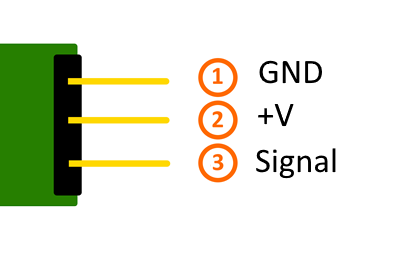KY-015 Kombi-Sensor Temperatur+Feuchtigkeit: Unterschied zwischen den Versionen
Aus Linkerkit.de
(→Software-Beispiel Arduino) |
|||
| Zeile 17: | Zeile 17: | ||
Das unten stehende Beispiel verwendet diese besagte Library - hierzu empfehlen wir diese von Github herunterzuladen, zu entpacken und im Arduino-Library-Ordner, welcher sich standardmäßig unter (C:\Benutzer\[Benutzername]\Dokumente\Arduino\libraries) befindet, zu kopieren, damit diese für dieses Codebeispiel und folgende Projekte zur Verfügung steht. Alternativ ist diese auch im unten stehenden Download Paket ebenfalls enthalten. | Das unten stehende Beispiel verwendet diese besagte Library - hierzu empfehlen wir diese von Github herunterzuladen, zu entpacken und im Arduino-Library-Ordner, welcher sich standardmäßig unter (C:\Benutzer\[Benutzername]\Dokumente\Arduino\libraries) befindet, zu kopieren, damit diese für dieses Codebeispiel und folgende Projekte zur Verfügung steht. Alternativ ist diese auch im unten stehenden Download Paket ebenfalls enthalten. | ||
| − | <pre class="brush:cpp">// | + | <pre class="brush:cpp">// Adafruit_DHT Library wird eingefügt |
| − | #include | + | #include "DHT.h" |
| − | # | + | |
| − | # | + | // Hier kann der jeweilige EingangsPin deklariert werden |
| − | + | #define DHTPIN 2 | |
| − | + | ||
| − | void setup( | + | // Der Sensor wird initialisiert |
| + | #define DHTTYPE DHT11 // DHT 11 | ||
| + | DHT dht(DHTPIN, DHTTYPE); | ||
| + | |||
| + | void setup() | ||
{ | { | ||
Serial.begin(9600); | Serial.begin(9600); | ||
| + | Serial.println("KY-015 Test - Temperatur und Luftfeuchtigkeits-Test:"); | ||
| + | |||
| + | // Messung wird gestartet | ||
| + | dht.begin(); | ||
| + | } | ||
| + | |||
| + | // Hauptprogrammschleife | ||
| + | // Das Programm startet die Messung und liest die gemessenen Werte aus | ||
| + | // Zwischen den Messungen wird eine Pause von 2 Sekunden eingelegt, | ||
| + | // damit beim nächsten Druchlauf eine neue Messung erfasst werden kann. | ||
| + | void loop() { | ||
| + | |||
| + | // Zwei Sekunden Pause zwischen den Messungen | ||
| + | delay(2000); | ||
| + | |||
| + | // Luftfeuchtigkeit wird gemessen | ||
| + | float h = dht.readHumidity(); | ||
| + | // Temperatur wird gemessen | ||
| + | float t = dht.readTemperature(); | ||
| − | + | // Hier wird überprüft, ob die Messungen fehlerfrei druchgelaufen sind | |
| − | + | // Bei Detektion eines Fehlers, wird hier eine Fehelrmeldung ausgegeben | |
| − | // | + | if (isnan(h) || isnan(t)) { |
| − | if( | + | Serial.println("Fehler beim Auslesen des Sensors"); |
| − | + | return; | |
| − | Serial.println(" | + | |
| − | + | ||
| − | + | ||
} | } | ||
| + | |||
| + | // Ausgabe in die serrielle Konsole | ||
| + | Serial.println("-----------------------------------------------------------"); | ||
| + | Serial.print("Luftfeuchtigkeit: "); | ||
| + | Serial.print(h); | ||
| + | Serial.print(" %\t"); | ||
| + | Serial.print("Temperatur: "); | ||
| + | Serial.print(t); | ||
| + | Serial.print(char(186)); //Ausgabe <°> Symbol | ||
| + | Serial.println("C "); | ||
| + | Serial.println("-----------------------------------------------------------"); | ||
| + | Serial.println(" "); | ||
} | } | ||
| − | + | ||
| − | + | ||
| − | + | ||
| − | + | ||
| − | + | ||
| − | + | ||
| − | + | ||
| − | + | ||
| − | + | ||
| − | + | ||
| − | + | ||
| − | + | ||
| − | + | ||
| − | + | ||
| − | + | ||
| − | + | ||
| − | + | ||
| − | + | ||
| − | + | ||
| − | + | ||
| − | + | ||
| − | + | ||
| − | + | ||
| − | + | ||
| − | + | ||
| − | + | ||
| − | + | ||
| − | + | ||
| − | + | ||
| − | + | ||
| − | + | ||
| − | + | ||
| − | + | ||
| − | + | ||
| − | + | ||
| − | + | ||
| − | + | ||
| − | + | ||
| − | + | ||
| − | + | ||
| − | + | ||
| − | + | ||
| − | + | ||
</pre> | </pre> | ||
'''<span style="color: #ffcc00;">Bitte beachten Sie, dass der Sensor nur etwa alle 2 Sekunden ein neues Messergebnis zur Verfügung stellt; also eher für Langzeit-Aufnahmen ausgelegt ist</span><br /><br />Beispielprogramm Download:''' | '''<span style="color: #ffcc00;">Bitte beachten Sie, dass der Sensor nur etwa alle 2 Sekunden ein neues Messergebnis zur Verfügung stellt; also eher für Langzeit-Aufnahmen ausgelegt ist</span><br /><br />Beispielprogramm Download:''' | ||
| − | [[Medium:KY- | + | [[Medium:KY-015-Kombi-Sensor_Temperatur_Feuchtigkeit.zip|KY-015-Kombi-Sensor_Temperatur_Feuchtigkeit.zip]] |
'''Anschlussbelegung Arduino:''' | '''Anschlussbelegung Arduino:''' | ||
{| style="height: 58px; padding-left: 30px;" width="228" | {| style="height: 58px; padding-left: 30px;" width="228" | ||
| − | |||
| − | |||
| − | |||
| − | |||
|- | |- | ||
||GND | ||GND | ||
| Zeile 97: | Zeile 83: | ||
||[Pin GND] | ||[Pin GND] | ||
|- | |- | ||
| − | || | + | ||+V |
||= | ||= | ||
| − | ||[Pin | + | ||[Pin 5V] |
| − | + | ||
| − | + | ||
| − | + | ||
| − | + | ||
|- | |- | ||
| − | || | + | ||Signal |
||= | ||= | ||
| − | ||[ | + | ||[Pin D2] |
|} | |} | ||
Version vom 29. April 2016, 14:47 Uhr
Inhaltsverzeichnis
Bild
Technische Daten / Kurzbeschreibung
Chipsatz: DHT11 | Kommunikationsprotokoll: 1-Wire Messbereich Luftfeuchtigkeit: 20-90%RH Messbereich Temperatur: 0-50°C
Vorteile dieses Sensors ist die Kombination von Temperaturmessung und Luftfeuchtigkeitsmessung in einer kompakten Bauform - der Nachteil ist jedoch die geringe Abtastrate der Messung, so dass nur jede 2 Sekunden ein neues Messergebnis zur Verfügung steht - dieser Sensor ist somit sehr gut für Langzeit-Messungen geeignet.
Pin-Belegung
Software-Beispiel Arduino
Dieser Sensor gibt sein Messergebnis nicht als analoges Signal auf einen Ausgangspin aus, sondern kommuniziert diesen digital kodiert.
Zur Ansteuerung dieses Sensormoduls gibt es mehrere Möglichkeiten - als besonders zugänglich hat sich die Adafruit_DHT Library erwiesen, die die Firma Adafruit unter dem folgenden Link unter der OpenSource MIT-Lizenz veröffentlicht hat.
Das unten stehende Beispiel verwendet diese besagte Library - hierzu empfehlen wir diese von Github herunterzuladen, zu entpacken und im Arduino-Library-Ordner, welcher sich standardmäßig unter (C:\Benutzer\[Benutzername]\Dokumente\Arduino\libraries) befindet, zu kopieren, damit diese für dieses Codebeispiel und folgende Projekte zur Verfügung steht. Alternativ ist diese auch im unten stehenden Download Paket ebenfalls enthalten.
// Adafruit_DHT Library wird eingefügt
#include "DHT.h"
// Hier kann der jeweilige EingangsPin deklariert werden
#define DHTPIN 2
// Der Sensor wird initialisiert
#define DHTTYPE DHT11 // DHT 11
DHT dht(DHTPIN, DHTTYPE);
void setup()
{
Serial.begin(9600);
Serial.println("KY-015 Test - Temperatur und Luftfeuchtigkeits-Test:");
// Messung wird gestartet
dht.begin();
}
// Hauptprogrammschleife
// Das Programm startet die Messung und liest die gemessenen Werte aus
// Zwischen den Messungen wird eine Pause von 2 Sekunden eingelegt,
// damit beim nächsten Druchlauf eine neue Messung erfasst werden kann.
void loop() {
// Zwei Sekunden Pause zwischen den Messungen
delay(2000);
// Luftfeuchtigkeit wird gemessen
float h = dht.readHumidity();
// Temperatur wird gemessen
float t = dht.readTemperature();
// Hier wird überprüft, ob die Messungen fehlerfrei druchgelaufen sind
// Bei Detektion eines Fehlers, wird hier eine Fehelrmeldung ausgegeben
if (isnan(h) || isnan(t)) {
Serial.println("Fehler beim Auslesen des Sensors");
return;
}
// Ausgabe in die serrielle Konsole
Serial.println("-----------------------------------------------------------");
Serial.print("Luftfeuchtigkeit: ");
Serial.print(h);
Serial.print(" %\t");
Serial.print("Temperatur: ");
Serial.print(t);
Serial.print(char(186)); //Ausgabe <°> Symbol
Serial.println("C ");
Serial.println("-----------------------------------------------------------");
Serial.println(" ");
}
Bitte beachten Sie, dass der Sensor nur etwa alle 2 Sekunden ein neues Messergebnis zur Verfügung stellt; also eher für Langzeit-Aufnahmen ausgelegt ist
Beispielprogramm Download:
KY-015-Kombi-Sensor_Temperatur_Feuchtigkeit.zip
Anschlussbelegung Arduino:
| GND | = | [Pin GND] |
| +V | = | [Pin 5V] |
| Signal | = | [Pin D2] |
Software-Beispiel Raspberry Pi
Das Programm nutzt zur Ansteuerung des DHT11-Sensors, der auf diesem Sensor-Modul verbaut ist, die entsprechende Adafruit_Python_DHT Library der Firma Adafruit. Diese wurden unter dem folgenden Link unter der MIT OpenSource-Lizenz veröffentlicht.
Diese muss vorab erst installiert werden. Hierzu muss folgendermaßen vorgegangen werden:
Zuerst muss, falls dies nicht auf dem Raspberry Pi geschehen ist, die GitHub-Software installiert werden:
sudo apt-get install git
Hierzu muss der Raspberry Pi mit dem Internet verbunden sein. Mit dem Befehl...
git clone https://github.com/adafruit/Adafruit_Python_DHT.git
... kann die aktuelle Version der Adafruit_BM085 Library heruntergeladen und entpackt werden
Danach wechseln wir mit...
cd Adafruit_Python_BMP/
... in den heruntergeladenen Ordner und intallieren mit...
sudo python setup.py install
... die Library. Hiernach kann die Library genutzt werden.
Damit der Raspberry Pi mit dem Sensor auf dem I2C-Bus kommunizieren kann, muss auch vorab die I2C-Funktion beim Raspberry Pi aktiviert werden. Hierzu müssen folgende Zeilen am Ende der Datei "/boot/config.txt" hinzugefügt werden:
dtparam=i2c_arm=on
Die Datei kann mit folgenden Befehl editiert werden:
sudo nano /boot/config.txt
Mit der Tastenfolge [Strg+X -> Y -> Enter] kann die Datei, nach dem hinzufügen der Zeile am unteren Ende, gespeichert und geschlossen werden.
Außerdem werden zusätzliche Bibliotheken benötigt, um I2C innerhalb Python nutzen zu können. Um diese zu installieren muss folgender Befehl in die Konsole eingegeben werden:
sudo apt-get install python-smbus i2c-tools -y
Hiernach kann das folgende Python-Code Beispiel verwendet werden. Das Programm startet die Messung am Sensor und gibt die gemessenen Werte für den Luftdruck, der Temperatur und der Höhe überm Meeresspiegel aus.
#!/usr/bin/python
# coding=utf-8
# Copyright (c) 2014 Adafruit Industries
# Benoetigte Bibliotheken werden eingefügt und konfiguriert
import Adafruit_BMP.BMP085 as BMP085
import time
# Die Pause zwischen den Messungen kann hier eingestellt werden
sleeptime = 1
try:
# Sensor wird initialisiert
BMPSensor = BMP085.BMP085()
# Überprüfung ob Sensor richtig angeschlossen ist
# Falls nicht, wird eine Fehlermeldung ausgegeben
except IOError:
print("------------------------------")
print ("KY-053 Sensor nicht erkannt!")
print ("Überprüfen Sie die Verbindungen")
print("------------------------------")
while(True):
time.sleep(sleeptime)
except KeyboardInterrupt:
GPIO.cleanup()
# Hauptprogrammschleife
# Das Programm startet die Messungen am Sensor und gibt
# die gemessenen Werte in der Konsole aus
try:
while(1):
print("------------------------------")
# Temperatur
print('Temperatur = {0:0.2f}°C'.format(BMPSensor.read_temperature()))
# Luftdruck
print('Luftdruck = {0:0.2f}hPa'.format(BMPSensor.read_pressure()/100))
# Meereshöhe
print('Meereshöhe = {0:0.2f}m'.format(BMPSensor.read_altitude()))
print("------------------------------")
print("")
time.sleep(sleeptime)
# Aufraeumarbeiten nachdem das Programm beendet wurde
except KeyboardInterrupt:
GPIO.cleanup()
Bitte beachten Sie, dass der Sensor nur etwa alle 2 Sekunden ein neues Messergebnis zur Verfügung stellt; also eher für Langzeit-Aufnahmen ausgelegt ist
Anschlussbelegung Raspberry Pi:
| VCC | = | - | [N.C] |
| GND | = | Masse | [Pin 06] |
| SCL | = | GPIO03 / SCL | [Pin 05] |
| SDA | = | GPIO02 / SDA | [Pin 03] |
| 3.3 | = | 3,3V | [Pin 01] |
Beispielprogramm Download
KY-052-RPi_DruckSensor_TemperaturSensor.zip
Zu starten mit dem Befehl:
sudo python KY-053_RPi_AnalogDigitalConverter.py